

 顏色不均勻
顏色不均勻

 顏色有條紋
顏色有條紋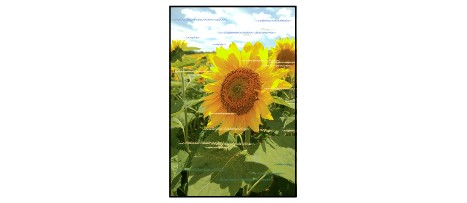
檢查1:是否確認了紙張和列印品質設定?
檢查2:列印噴嘴檢查圖案並執行諸如列印頭清潔等必要的維護操作。
列印噴嘴檢查圖案以確認列印頭噴嘴是否正確地噴出墨水。
關於噴嘴檢查圖案列印、列印頭清潔、列印頭深度清潔和系統清潔,請參閱列印變得模糊不清或顏色不正確時。
如果噴嘴檢查圖案列印不正確:
檢查特定色彩墨水盒是否未用盡。
如果墨水仍充足但噴嘴檢查圖案未正確打印,請執行列印頭清潔並再次嘗試列印噴嘴檢查圖案。
如果執行兩次列印頭清潔後問題仍未解決:
執行列印頭深度清潔。
如果執行列印頭深度清潔後問題未解決:
手動執行系統清潔。
如果手動執行系統清潔後問題未解決,請在24小時後執行列印頭深度清潔。 如果問題仍未解決,列印頭可能已經損毀。 請與服務中心聯絡。
檢查3:執行列印頭校準。
 注釋
注釋如果執行列印頭校準後問題仍未解決,請參閱從電腦手動校準列印頭位置手動執行列印頭校準。
檢查4:無色塗膜區域(Clear Coating Area)是否設定為自動(Auto)?
如果印表機驅動程式中無色塗膜(Clear Coating)中的無色塗膜區域(Clear Coating Area)設定為自動(Auto),則根據影像,無色塗膜可能會對列印結果產生未預期的效果。
在此情況下,設定無色塗膜區域(Clear Coating Area)為整體(Overall)。
頁首 |